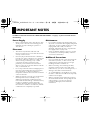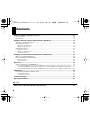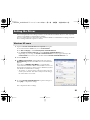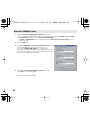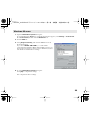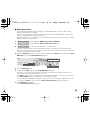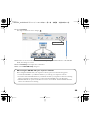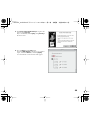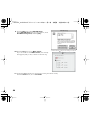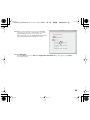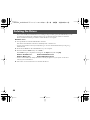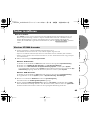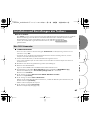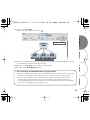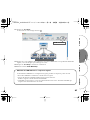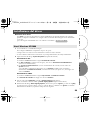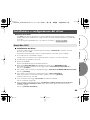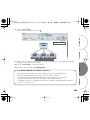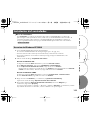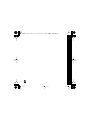Edirol UM-3EX Bedienungsanleitung
- Kategorie
- Digitale Klaviere
- Typ
- Bedienungsanleitung
Seite laden ...
Seite laden ...
Seite laden ...
Seite laden ...
Seite laden ...
Seite laden ...

7
Vorderseite ...................................................................................................................................58
Rückseite.......................................................................................................................................60
Anschlüsse herstellen und Treiber installieren (Windows) .......................................... 62
Vor dem Installieren des Treibers.............................................................................................62
Treiber installieren.......................................................................................................................63
Windows XP/2000-Anwender ...................................................................................................................... 63
Anschlüsse herstellen und Treiber installieren (Macintosh) ........................................ 66
Vor dem Installieren des Treibers.............................................................................................66
Installation und Einstellungen des Treibers............................................................................67
Mac OS X-Anwender ...................................................................................................................................... 67
Anhang............................................................................................................................... 72
Anschluss mehrerer UM-3EX Geräte .......................................................................................72
Français
Description......................................................................................................................... 74
Face avant .....................................................................................................................................74
Face arrière ...................................................................................................................................76
Connexion et installation des pilotes (Windows)........................................................... 78
Avant d’installer le pilote...........................................................................................................78
Installation du pilote spécial......................................................................................................79
Windows XP/2000 .......................................................................................................................................... 79
Connexions et installation des pilotes (Macintosh)....................................................... 82
Avant d’installer le pilote...........................................................................................................82
Installation et configuration du pilote......................................................................................83
Utilisateurs de Mac OS X................................................................................................................................ 83
Annexes ............................................................................................................................. 88
Connexion de plusieurs unités UM-3EX.................................................................................. 88
Italiano
Nomi e funzioni degli elementi......................................................................................... 90
Pannello frontale.......................................................................................................................... 90
Pannello posteriore......................................................................................................................92
UM-3EX_multi.book 7 ページ 2005年11月2日 水曜日 午後4時36分
Seite laden ...
Seite laden ...
Seite laden ...
Seite laden ...
Seite laden ...
Seite laden ...
Seite laden ...
Seite laden ...
Seite laden ...
Seite laden ...
Seite laden ...
Seite laden ...
Seite laden ...
Seite laden ...
Seite laden ...
Seite laden ...
Seite laden ...
Seite laden ...
Seite laden ...
Seite laden ...
Seite laden ...
Seite laden ...
Seite laden ...
Seite laden ...
Seite laden ...
Seite laden ...
Seite laden ...
Seite laden ...
Seite laden ...
Seite laden ...
Seite laden ...
Seite laden ...
Seite laden ...
Seite laden ...
Seite laden ...
Seite laden ...
Seite laden ...
Seite laden ...
Seite laden ...
Seite laden ...
Seite laden ...
Seite laden ...
Seite laden ...
Seite laden ...
Seite laden ...
Seite laden ...
Seite laden ...
Seite laden ...
Seite laden ...
Seite laden ...

58
Name und Funktion der Bedienungselemente
fig.front.eps_25
MIDI IN Anschlüsse
Hier stellen Sie eine Verbindung mit den MIDI OUT Anschlüssen der Geräte her (wie beispielsweise
mit einem MIDI Keyboard), die MIDI-Signale an Ihren Computer senden werden.
MIDI OUT/THRU Anschlüsse
Hier stellen Sie eine Verbindung mit den MIDI IN Anschlüssen der Soundmodule oder der anderen
Geräte her, an die Sie MIDI-Signale von Ihrem Computer zur Wiedergabe senden werden.
MIDI IN Anzeigen
Leuchten auf, wenn MIDI-Signale von den Geräten empfangen werden, die an den MIDI IN
Anschlüssen angeschlossen sind.
MIDI OUT Anzeigen
Leuchten, wenn MIDI-Signale vom Computer übertragen werden.
THRU Schalter
Damit können Sie die Ausgabeziele für die MIDI-Signale wählen, die von den Geräten empfangen
werden, die Sie an den MIDI IN Anschlüssen angeschlossen haben.
Vorderseite
21
3
4
65
1
2
3
4
5
UM-3EX_multi.book 58 ページ 2005年11月2日 水曜日 午後4時36分

Français DeutschItalianoEspañol
59
USB-Anzeige
Diese Anzeige leuchtet, wenn Sie das UM-3EX an Ihren Computer angeschlossen haben und Ihr
Computer das UM-3EX erkannt hat.
Damit Ihr Computer das UM-3EX erkennen kann, müssen Sie den Treiber installieren und Einstel-
lungen vornehmen.
(
➔
“Anschlüsse herstellen und Treiber installieren (Windows)”
(S. 62),
“Anschlüsse herstellen
und Treiber installieren (Macintosh)”
(S. 66))
■ ON/OFF Einstellungen der THRU Schalter
Sie können die THRU Schalter verwenden, um die Übertragungsziele der MIDI-Signale von
den Geräten (MIDI Keyboard, digitales Klavier etc.) zu wählen, die an die MIDI IN Anschlüsse
angeschlossen sind. Die Kabelanschlüsse müssen dazu nicht verändern.
fig.thru-de.eps_58
* Verändern Sie die Einstellung eines THRU Schalters nicht während der Wiedergabe. Dies verur-
sacht MIDI-Fehler.
THRU Schalter:
OFF
MIDI-Signale, die an dem entsprechenden MIDI IN Anschluss empfan-
gen werden, werden an Ihren Computer (Sequenzersoftware) gesendet.
Normalerweise sollten Sie diese Einstellung verwenden.
THRU Schalter:
ON
MIDI-Signale, die an dem entsprechenden MIDI IN Anschluss des UM-
3EX empfangen werden, werden vom entsprechenden MIDI OUT/THRU
Anschluss des UM-3EX ausgegeben. Schalten Sie diesen Schalter ein,
wenn Sie keine Sequenzersoftware verwenden.
MIDI Signalrichtung (THRU OFF)
MIDI Signalrichtung (THRU ON)
6
UM-3EX_multi.book 59 ページ 2005年11月2日 水曜日 午後4時36分

60
fig.rear.eps_25
USB-Kabel
Schließen Sie das Kabel an den USB-Anschluss Ihres Computers an.
MODE Wahlschalter
Mit diesem Schalter kann eingestellt werden, ob das UM-3EX als Master- oder als Slave-Gerät
arbeiten soll.
* Verändern Sie die Einstellung des MODE Wahlschalters nicht, solange das UM-3EX an Ihren Computer
angeschlossen ist. Zuerst müssen Sie das UM-3EX von Ihrem Computer trennen. Nachdem Sie die
Einstellung verändert haben, können Sie das UM-3EX wieder an den Computer anschließen.
* Der Anschluss mehrerer Geräte wird nur von Windows XP und Mac OS X unterstützt. Detaillierte Infor-
mationen finden Sie unter
“Anschluss mehrerer UM-3EX Geräte”
(S. 72).
Rückseite
Wenn nur ein einzelnes
UM-3EX verwendet wird
Wählen Sie die Einstellung
MASTER
, wenn Sie nur ein UM-3EX
verwenden.
Wenn mehrere UM-3EX
verwendet werden
• Wählen Sie die Einstellung
MASTER
bei dem UM-3EX, das an
den Computer angeschlossen ist.
• Wählen Sie die Einstellung
SLAVE
bei den UM-3EX, die an
den UM-3EX Anschluss angeschlossen sind.
98
7
10 1
2
7
8
UM-3EX_multi.book 60 ページ 2005年11月2日 水曜日 午後4時36分

Français DeutschItalianoEspañol
61
UNIT Nummer-Wahlschalter
Bezeichnet die
UNIT Nummer
(Gerätenummer) des UM-3EX.
Wenn Sie mehrere UM-3EX anschließen, müssen Sie bei jedem Gerät die UNIT Nummer entspre-
chend einstellen. Dabei erhält jedes UM-3EX eine unterschiedliche UNIT Nummer.
* Verändern Sie die Einstellung des UNIT Wahlschalters nicht, solange das UM-3EX an Ihren Computer
angeschlossen ist. Zuerst müssen Sie das UM-3EX von Ihrem Computer trennen. Nachdem Sie die
Einstellung verändert haben, können Sie das UM-3EX wieder an den Computer anschließen.
UM-3EX Anschlüsse
Verwenden Sie diesen Anschluss, wenn Sie mehrere UM-3EX verwenden.
* An den UM-3EX Anschluss dürfen keine anderen Geräte als ein UM-3EX angeschlossen werden. Dies
würde zu einer Fehlfunktion des UM-3EX führen.
9
10
UM-3EX_multi.book 61 ページ 2005年11月2日 水曜日 午後4時36分

62
Anschlüsse herstellen und Treiber installieren
(Windows)
Im Folgenden finden Sie die Beschreibung der Installation eines einzelnen UM-3EX.
Wenn Sie mit dem Betriebssystem Windows XP arbeiten, können Sie gleichzeitig bis zu drei UM-3EX
Geräte über USB an einen Computer anschließen.
* Der Anschluss mehrerer Geräte wird jedoch nur von Windows XP unterstützt. Weitere Informationen finden
Sie unter
“Anschluss mehrerer UM-3EX Geräte”
(S. 72).
* Abhängig von dem von Ihnen verwendeten Computersystem kann das zweite oder dritte Gerät unter
Umständen nicht funktionieren, weil Prozessorgeschwindigkeit, Speicherplatz auf der Festplatte und Leistung
Ihrer Software möglicherweise nicht ausreichen.
■
Bitte beim Anschluss unbedingt beachten
Stellen Sie den
MODE Wahlschalter
und den
UNIT Nummer-Wahlschalter
gemäß folgender
Abbildung ein, bevor Sie das UM-3EX an Ihren Computer anschließen.
fig.single-install-de.eps_65
* Verändern Sie die Einstellung des
MODE Wahlschalter
oder des
UNIT Nummer-Wahlschalter
nicht,
solange das UM-3EX an Ihren Computer angeschlossen ist. Zuerst müssen Sie das UM-3EX von Ihrem
Computer trennen. Nachdem Sie die Einstellungen der Schalter verändert haben, können Sie das Gerät wieder
an Ihren Computer anschließen.
Vor dem Installieren des Treibers
MODE Wahlschalter
Auf
MASTER
stellen.
UNIT Nummer-Wahlschalter
Auf
1
stellen.
MASTER
einstellen.
1 einstellen.
UM-3EX_multi.book 62 ページ 2005年11月2日 水曜日 午後4時36分

Français DeutschItalianoEspañol
63
Was ist ein Treiber?
Ein
“Treiber”
ist eine Software, die Daten zwischen UM-3EX und der Anwendungssoftware auf
Ihrem Computer überträgt, wenn Ihr Computer und UM-3EX miteinander verbunden sind. Der
Treiber übermittelt Daten von Ihrer Anwendungssoftware an das UM-3EX und umgekehrt.
Schritte, die am UM-3EX vorgenommen werden müssen, sind mit gekennze-
ichnet.
1.
Starten Sie Windows, wobei das UM-3EX nicht angeschlossen ist.
Das UM-3EX wird erst in Schritt 14 ( S. 65) an den Computer angeschlossen!
* Entfernen Sie sämtliche USB-Kabel außer denen der USB-Tastatur und der USB-Maus (falls vorhanden).
* Melden Sie sich in Windows mit einem Benutzernamen an, der über Administrationsrechte verfügt (beispiels-
weise Administrator).
2.
Öffnen Sie das Dialogfeld
Systemeigenschaften
.
Windows XP-Anwender:
1.
Klicken Sie auf das Windows
-Start-
Menü und wählen Sie im Folgemenü
Systemsteuerung
.
2.
Klicken Sie in
“Wählen Sie eine Kategorie”
auf
“Leistung und Wartung”
.
3.
Klicken Sie in
“oder wählen Sie ein Systemsteuerungssymbol”
auf das Symbol
System
.
Je nach Einstellung wird das Symbol
System
manchmal direkt in der klassischen Ansicht der
Sys-
temsteuerung
angezeigt. Wenn dies der Fall ist, klicken Sie auf das Symbol
System
.
Windows 2000-Anwender:
1.
Klicken Sie auf das Windows-
Start
-Menü und wählen Sie im Folgemenü
Systemsteuerung
.
2.
Doppelklicken Sie auf das
System
-Symbol in
Systemsteuerung
|
Einstellungen
.
3.
Klicken Sie auf den Reiter
Hardware
und dann auf
[Treibersignatur]
.
Daraufhin werden die Treibersignaturoptionen angezeigt.
4. Im Dialogfeld der Treibersignaturoptionen wählen Sie “Ignorieren,” und klicken dann auf [OK].
Wenn die aktuelle Einstellung “Warnen” oder “Blockieren” lautet, ändern Sie diese auf “Ignorieren”.
Nach der Installation des Treibers stellen Sie die ursprüngliche Einstellung wieder her.
Treiber installieren
Windows XP/2000-Anwender
Operation of the UM-3EX
UM-3EX_multi.book 63 ページ 2005年11月2日 水曜日 午後4時36分

64
5.
Klicken Sie auf
[OK]
zum Schließen des Dialogfelds
Systemeigenschaften
.
6.
Beenden Sie alle aktuell ausgeführten Programme (Anwendungen).
Schließen Sie außerdem alle noch geöffneten Programmfenster. Wenn Sie eine Anti-Virus- oder
ähnliche Software benutzen, müssen Sie diese Programme ebenfalls beenden.
7.
Halten Sie die CD-ROM bereit.
Legen Sie die CD-ROM in das CD-ROM-Laufwerk Ihres Computers.
* Wenn die Meldung
“Windows kann jedes Mal, wenn Sie eine Diskette einlegen oder ein Gerät mit
dieser Dateiart anschließen, die gleiche Aktion ausführen”
angezeigt wird, klicken Sie auf
[Abbrechen]
.
8.
Wählen Sie
Ausführen...
aus dem Windows-
Start
-Menü.
9.
Geben Sie im
offenen
Feld des Dialogfeldes
Ausführen...
Folgendes ein und klicken Sie danach auf
[OK]
.
D: \Driver\XP2k\Setup.exe
* Der Laufwerkname
“D:”
in diesem Beispiel kann aber auf Ihrem System ein anderer sein. Geben Sie den
Laufwerknamen Ihres CD-ROM-Laufwerks an.
10.
Daraufhin wird die Dialogbox
Treiber-Setup
angezeigt.
Klicken Sie auf
[Weiter]
.
11.
Um die Installation zu beginnen, klicken Sie noch einmal auf
[Weiter]
. Die Installation beginnt dann.
Windows XP-Anwender:
Wenn die
“Treibersignaturoptionen”
in Schritt vier auf etwas anderes als
“Ignorieren”
einges-
tellt sind, erscheint ein Dialogfeld mit einem
“!”
oder
“x”
. Wenn
[Installation fortsetzen]
angezeigt wird, klicken Sie auf
[Installation fortsetzen]
. Wenn Sie nicht fortfahren können,
klicken Sie auf
[OK] und wiederholen die Installation des Treibers ab Schritt eins.
Windows 2000-Anwender:
Wenn die “Treibersignaturoptionen” in Schritt vier auf etwas anderes als “Ignorieren” einges-
tellt sind, erscheint ein Dialogfeld mit dem Hinweis “Digitale Signatur nicht gefunden”. Wenn
[Ja] angezeigt wird, klicken Sie auf [Ja], um die Installation fortzusetzen. Wenn Sie nicht
fortfahren können, klicken Sie auf [OK] und wiederholen die Installation des Treibers ab Schritt
eins.
Das Dialogfeld “Setup is now ready to install the drivers” (Setup ist jetzt bereit, die Treiber zu
installieren) erscheint.
UM-3EX_multi.book 64 ページ 2005年11月2日 水曜日 午後4時36分

Français DeutschItalianoEspañol
65
12.
Stellen Sie den
MODE Wahlschalter
des UM-3EX auf
MASTER
.
13.
Stellen Sie den
UNIT Nummer-Wahlschalter
des UM-3EX auf
1
.
14.
Schließen Sie nur ein UM-3EX an Ihren Computer an.
Die Mitteilung
“Neue Hardware gefunden”
erscheint. Bitte warten Sie.
* Dieses Gerät ist mit einem Schutzschaltkreis ausgestattet. Nach dem Anschluss des UM-3EX benötigt das
Gerät eine kurze Zeitspanne von einigen Sekunden, bis es den normalen Betrieb aufnimmt.
Windows XP-Anwender:
1.
Der
Assistent Neue Hardware gefunden
erscheint.Wenn die Meldung
“Mit Windows Update
verbinden, um neue Software zu suchen?”
erscheint, wählen Sie
“Nein”
und klicken auf
[Weiter]
.
2.
Stellen Sie sicher, dass
“EDIROL UM-3”
angezeigt wird. Wählen Sie danach
“Nach dem besten
Treiber suchen”
und klicken Sie auf
[Weiter]
.
* Wenn die
“Treibersignaturoptionen”
in Schritt vier auf etwas anderes als
“Ignorieren”
einges-
tellt sind, erscheint ein Dialogfeld mit einem
“!”
. Klicken Sie auf
[Installation fortsetzen]
, um mit
der Installation fortzufahren.
Windows 2000-Anwender:
Wenn die
“Treibersignaturoptionen”
in Schritt vier auf etwas anderes als
“Ignorieren”
einges-
tellt sind, erscheint ein Dialogfeld mit dem Hinweis
“Digitale Signatur nicht gefunden”
. Klicken
Sie auf
[Ja]
, um mit der Installation fortzufahren.
15.
Es erscheint die Dialogbox Abschließen der Installation neuer Hardware.
Klicken Sie auf [Fertig stellen].
16. Klicken Sie in der Dialogbox Treiber-Setup auf [Schließen].
Wenn die Dialogbox Systemeigenschaften ändern erscheint, klicken Sie auf [Ja]. Windows startet
automatisch neu.
* Wenn Sie die Einstellungen der “Treibersignaturoptionen” in Schritt vier geändert haben, stellen Sie
wieder die ursprünglichen Einstellungen her, nachdem Windows neu gestartet hat.
Operation of the UM-3EX
Operation of the UM-3EX
Operation of the UM-3EX
UM-3EX_multi.book 65 ページ 2005年11月2日 水曜日 午後4時36分

66
Anschlüsse herstellen und Treiber installieren
(Macintosh)
Im Folgenden finden Sie die Beschreibung der Installation eines einzelnen UM-3EX.
Wenn Sie mit dem Betriebssystem Mac OS X arbeiten, können Sie gleichzeitig bis zu drei UM-3EX
Geräte über USB an einen Macintosh anschließen.
* Der Anschluss mehrerer Geräte wird nur von Mac OS X unterstützt. Detaillierte Informationen finden Sie
unter
“Anschluss mehrerer UM-3EX Geräte”
(S. 72).
* Abhängig von dem von Ihnen verwendeten Computersystem kann das zweite oder dritte Gerät unter
Umständen nicht funktionieren, weil Prozessorgeschwindigkeit, Speicherplatz auf der Festplatte und Leistung
Ihrer Software möglicherweise nicht ausreichen.
■
Bitte beim Anschluss unbedingt beachten
Stellen Sie den
MODE Wahlschalter
und den
UNIT Nummer-Wahlschalter
gemäß folgender
Abbildung ein, bevor Sie das UM-3EX an Ihren Macintosh anschließen.
fig.single-install-m-e.eps_65
* Verändern Sie die Einstellung des
MODE Wahlschalter
oder des
UNIT Nummer-Wahlschalter
nicht,
solange das UM-3EX an Ihren Computer angeschlossen ist. Zuerst müssen Sie das UM-3EX von Ihrem
Macintosh trennen. Nachdem Sie die Einstellungen der Schalter verändert haben, können Sie das Gerät wieder
an Ihren Macintosh anschließen.
Vor dem Installieren des Treibers
MODE Wahlschalter
Auf
MASTER
stellen.
UNIT Nummer-Wahlschalter
Auf
1
stellen.
MASTER
einstellen.
1 einstellen.
UM-3EX_multi.book 66 ページ 2005年11月2日 水曜日 午後4時36分

Français DeutschItalianoEspañol
67
Was ist ein Treiber?
Ein
“Treiber”
ist eine Software, die Daten zwischen UM-3EX und der Anwendungssoftware auf Ihrem
Macintosh überträgt, wenn Ihr Macintosh und UM-3EX miteinander verbunden sind. Der Treiber
übermittelt Daten von Ihrer Anwendungssoftware an das UM-3EX und umgekehrt.
Schritte, die am UM-3EX vorgenommen werden müssen, sind mit
gekennzeichnet.
■
Treiberinstallation
* Geben Sie in das eventuell erscheinende Dialogfeld
“Authenticate”
(Authentifizierung) das Kennwort ein
und klicken Sie auf
“OK”
.
* Die aktuelle Anzeige auf Ihrem Computerbildschirm kann anders aussehen und hängt davon ab, welchen
Computer und welches Betriebssystem Sie nutzen.
1.
Starten Sie Ihren Macintosh, wobei das UM-3EX nicht angeschlossen ist.
* Lösen Sie alle USB-Kabel außer der USB-Tastatur und der USB-Maus von Ihrem Computer und starten Sie
den Macintosh neu.
2.
Beenden Sie alle aktuell ausgeführten Programme (Anwendungen).
3.
Halten Sie die CD-ROM bereit.
Legen Sie die CD-ROM in das CD-ROM-Laufwerk Ihres Macintosh ein.
4.
Doppelklicken Sie im Ordner
Driver (Mac OS X)
auf der CD-ROM auf
UM3USBDriver.pkg
.
Es kann eine Mitteilung wie
“This Installer package needs to...”
erscheinen.
Klicken Sie auf
“Continue”
.
5.
In der Anzeige erscheint
“Welcome to the EDIROL UM-3Driver Installer”.
Klicken Sie auf
[Continue]
.
6.
In der Anzeige erscheint
“Select a Destination”.
Wählen Sie mit einem Mausklick das Laufwerk aus, auf dem das Betriebssystem installiert ist, und
klicken Sie dann auf
[Continue]
.
* Wählen Sie Ihre Bootfestplatte als Laufwerk.
7.
In der Anzeige erscheint
“Easy Install”.
Klicken Sie auf [Install] oder [Upgrade].
Installation und Einstellungen des Treibers
Mac OS X-Anwender
Operation of the UM-3EX
UM-3EX_multi.book 67 ページ 2005年11月2日 水曜日 午後4時36分

68
8.
In der Anzeige erscheint
“Installing this software requires you to restart your computer when the
installation is done”
(Neustart nach Installation erforderlich).
Klicken Sie auf
[Continue Installation]
(Installation fortsetzen).
9.
In der Anzeige erscheint
“The software was successfully installed”
(Die Software wurde erfolgre-
ich installiert).
Klicken Sie auf
[Restart]
, um Ihren Macintosh neu zu starten.
Damit ist die Installation des UM-3EX Treibers abgeschlossen.
Als nächstes nehmen Sie MIDI-Geräteeinstellungen vor. (
➔
“Konfiguration des Treibers”
(S. 68))
■
Konfiguration des Treibers
Im Folgenen wirden die Einstellungen beschreiben, durch die Sie das UM-3EX mit der Sequenzer-
software und den Macintosh Standardgeräteeinstellungen benutzen können.
Wenn Sie eine Sequenzersoftware nutzen, die keine Macintosh Standardgeräteeinstellungen
verwendet, nehmen Sie die Geräteeinstellungen in der Sequenzersoftware vor.
* Die aktuelle Anzeige auf Ihrem Computerbildschirm kann anders aussehen und hängt davon ab, welchen
Computer und welches Betriebssystem Sie nutzen.
1.
Stellen Sie den
MODE Wahlschalter
des UM-3EX auf
MASTER
.
2.
Stellen Sie den
UNIT Nummer-Wahlschalter
des UM-3EX auf
1
.
3.
Schließen Sie nur ein UM-3EX an Ihren Macintosh an.
* Verbinden Sie das Kabel mit dem USB-Anschluss direkt mit dem Macintosh, nicht mit der USB-Buchse der
Tastatur.
* Dieses Gerät ist mit einem Schutzschaltkreis ausgestattet. Nach dem Anschluss des UM-3EX benötigt das
Gerät eine kurze Zeitspanne von einigen Sekunden, bis es den normalen Betrieb aufnimmt.
4.
Öffnen Sie den Ordner
Applications
(Anwendungen) auf der Festplatte Ihres Macintosh. Doppelk-
likken Sie auf
Audio MIDI Setup
im Ordner
Utilities
(Dienstprogramme) zum Öffnen des
Audio MIDI
Setup
.
fig.osx-4de.eps_60
5.
Klicken Sie auf die Registerkarte
MIDI-Devices
.
Operation of the UM-3EX
Operation of the UM-3EX
Operation of the UM-3EX
5
8
7
MIDI Devices anklicken
Add Device anklicken
Show Info anklicken
UM-3EX_multi.book 68 ページ 2005年11月2日 水曜日 午後4時36分

Français DeutschItalianoEspañol
69
6.
Stellen Sie sicher, dass
1: UM-3
im Dialogfenster des
Audio MIDI Setup
erscheint.
* Die Nummer “1:” zu Beginn des Gerätes ist die Gerätenummer des UM-3EX. Dieser Wert ist abhängig von
der Einstellung des UNIT Nummer-Wahlschalters.
* Wenn
“1: UM-3”
nicht erscheint oder grau unterlegt ist, wurde das UM-3EX nicht korrekt erkannt. Klicken
Sie dann auf
Rescan MIDI
. Sie können auch versuchen, das UM-3EX vom Computer zu trennen und danach
wieder anzuschließen.
* Frühere Einstellungen bei der Installation einer anderen Treiberversion können immer noch aktiv sein. In disem
Fall klicken Sie auf das grau unterlegte
“1: UM-3”
, um es auszuwählen und danach auf
Remove Selected
Device
, um die Einstellungen zu löschen.
7.
Klicken Sie dreimal auf
Add Device
(Gerät hinzufügen).
Drei
New External Device
erscheint.
8.
Geben Sie den
Gerätenamen
für jedes
neue externe Gerät
an.
1.
Klicken Sie auf das hinzugefügte
new external device
und danach auf
Show Info
.
2.
Geben Sie den Namen in dem Feld
Device Name
ein.
fig.osx-8e.eps
* Geben Sie die UNIT Gerätenummer des UM-3EX als
erste Nummer “1:” an.
Erstes externes Gerät
1: UM-3 1
Zweites externes Gerät
1: UM-3 2
Drittes externes Gerät
1: UM-3 3
UM-3EX_multi.book 69 ページ 2005年11月2日 水曜日 午後4時36分

70
9.
Ziehen Sie Mit der Maus die Symbole
▼
und
▲
, die für die Eingänge und Ausgänge des
1: UM-3
und
des
neuen externen Gerätes
stehen, dass sie folgendermaßen verbunden sind.
fig.osx-9de.eps_61
10.
Bei Verwendung von Mac OS X v10.2
:
Schließen Sie das
Audio MIDI Setup
Fenster. Die Einstellungen sind beendet.
Bei Verwendung von Mac OS X v10.3 oder spätere Version:
Bestätigen Sie, dass MIDI übertragen und korrekt empfangen wurde. Führen Sie die Schritte 11–14
(S. 71) durch.
Stellen Sie durch
Ziehen mit der Maus
eine Verbindung her
UM-3EX_multi.book 70 ページ 2005年11月2日 水曜日 午後4時36分

Français DeutschItalianoEspañol
71
11.
Klicken Sie auf
Test Setup
.
Die Form des Mauszeigers verändert sich .
fig.osx-10de.eps_61
12.
Klicken Sie auf den in der Illustration gezeigten Bereich. Wenn die entsprechende MIDI OUT Anzeige
des UM-3EX blinkt, sind die Einstellungen korrekt.
13.
Klicken Sie auf
Test Setup
und vollenden Sie die Bestätigung.
14.
Schließen Sie das
Audio MIDI Setup
Fenster.
12
Auf das Symbol klicken
11, 13
Test Setup
Bei Verwendung des UM-3EX mit Ihrer Sequenzersoftware
Bitte lesen Sie die folgenden Punkte, bevor Sie das UM-3EX mit Ihrer Sequenzersoftware verwenden.
• Schließen Sie das UM-3EX an Ihren Macintosh an, bevor Sie Ihre Sequenzersoftware starten.
• Trennen Sie das UM-3EX nicht von Ihrem Macintosh so lange die Sequenzersoftware läuft.
Beenden Sie Ihre Sequenzersoftware, bevor Sie das UM-3EX von Ihrem Macintosh trennen.
• Das UM-3EX funktioniert nicht in der Mac OS X Classic-Umgebung. Verwenden Sie das UM-3EX,
wenn die Classic-Umgebung nicht ausgeführt wird.
UM-3EX_multi.book 71 ページ 2005年11月2日 水曜日 午後4時36分

72
Anhang
Wenn Sie mit den Betriebssystemen Windows XP oder Mac OS X arbeiten, können Sie gleichzeitig bis zu
drei UM-3EX Geräte über USB an einen einzelnen Computer anschließen. Abhängig von dem von Ihnen
verwendeten Computersystem kann das zweite oder dritte Gerät unter Umständen nicht funktionieren,
weil Prozessorgeschwindigkeit, Speicherplatz auf der Festplatte und Leistung Ihrer Software möglicher-
weise nicht ausreichen.
* Der Anschluss mehrerer Geräte wird jedoch nur von Windows XP und Mac OS X unterstützt.
■
UNIT Nummer
Wenn Sie mehrere UM-3EX anschließen, müssen Sie bei jedem Gerät die UNIT Nummer entspre-
chend einstellen. Dabei erhält jedes UM-3EX eine unterschiedliche UNIT Nummer.
Die UNIT Nummer wird angezeigt als “1:” oder “2:” etc. zu Beginn des MIDI Gerätenamens.
Der Wert von “1:” oder “2:” hängt von der Einstellung des UNIT Nummer-Wahlschalters ab.
■
Anschluss von drei UM-3EX Geräten
fig.triple-de.eps_67
Anschluss mehrerer UM-3EX Geräte
Mit dem USB-Anschluss
Ihres Computers
verbinden.
Erstes Gerät
Zweites Gerät
Drittes Gerät
Mit dem UM-3EX
Anschluss des ersten
Geräts (MASTER)
verbinden.
SLAVE
einstellen.
SLAVE
einstellen.
MASTER
einstellen.
1 einstellen.
2 einstellen.
3 einstellen.
UM-3EX_multi.book 72 ページ 2005年11月2日 水曜日 午後4時36分

Français DeutschItalianoEspañol
73
Einstellungen der MODE Wahlschalter und UNIT Nummer-Wahlschalter
* Verändern Sie die Einstellung des
MODE Wahlschalter
oder des
UNIT Nummer-Wahlschalter
nicht,
solange das UM-3EX an Ihren Computer angeschlossen ist. Zuerst müssen Sie das UM-3EX von Ihrem
Computer trennen. Nachdem Sie die Einstellungen der Schalter verändert haben, können Sie das Gerät wieder
an Ihren Computer anschließen.
Nehmen Sie keine der folgenden Anschlüsse vor.
UM-3EX auf SLAVE eingestellt und an einen Computer angeschlossen
fig.ng-double-de.eps_70
UM-3EX auf MASTER eingestellt und an ein UM-3EX angeschlossen
fig.ng-double2-de.eps_70
MODE Wahlschalter
• Wählen Sie die Einstellung
MASTER
bei dem UM-3EX, das
an den Computer angeschlossen ist.
• Wählen Sie die Einstellung
SLAVE
bei den UM-3EX, die an
den UM-3EX Anschluss angeschlossen sind.
UNIT Nummer-Wahlschalter
• Stellen Sie das erste Gerät auf
1.
• Stellen Sie das zweite Gerät auf
2.
• Stellen Sie das dritte Gerät auf
3.
SLAVE
einstellen.
MASTER
einstellen.
Erstes Gerät
MASTER
einstellen.
SLAVE
einstellen.
UM-3EX_multi.book 73 ページ 2005年11月2日 水曜日 午後4時36分
Seite laden ...
Seite laden ...
Seite laden ...
Seite laden ...
Seite laden ...
Seite laden ...
Seite laden ...
Seite laden ...
Seite laden ...
Seite laden ...
Seite laden ...
Seite laden ...
Seite laden ...
Seite laden ...
Seite laden ...
Seite laden ...
Seite laden ...
Seite laden ...
Seite laden ...
Seite laden ...
Seite laden ...
Seite laden ...
Seite laden ...
Seite laden ...
Seite laden ...
Seite laden ...
Seite laden ...
Seite laden ...
Seite laden ...
Seite laden ...
Seite laden ...
Seite laden ...
Seite laden ...
Seite laden ...
Seite laden ...
Seite laden ...
Seite laden ...
Seite laden ...
Seite laden ...
Seite laden ...
Seite laden ...
Seite laden ...
Seite laden ...
Seite laden ...
Seite laden ...
Seite laden ...
Seite laden ...
Seite laden ...
Seite laden ...
Seite laden ...
Seite laden ...

125
TRINIDAD
AMR Ltd
Ground Floor
Maritime Plaza
Barataria Trinidad W.I.
TEL: (868)638 6385
URUGUAY
Todo Musica S.A.
Francisco Acuna de Figueroa 1771
C.P.: 11.800
Montevideo, URUGUAY
TEL: (02) 924-2335
VENEZUELA
Instrumentos Musicales
Allegro,C.A.
Av.las industrias edf.Guitar
import
#7 zona Industrial de Turumo
Caracas, Venezuela
TEL: (212) 244-1122
AUSTRIA
Roland Elektronische
Musikinstrumente HmbH.
Austrian Office
Eduard-Bodem-Gasse 8,
A-6020 Innsbruck, AUSTRIA
TEL: (0512) 26 44 260
BELGIUM/FRANCE/
HOLLAND/
LUXEMBOURG
Roland Central Europe N.V.
Houtstraat 3, B-2260, Oevel
(Westerlo) BELGIUM
TEL: (014) 575811
CZECH REP.
K-AUDIO
Kardasovska 626.
CZ-198 00 Praha 9,
CZECH REP.
TEL: (2) 666 10529
DENMARK
Roland Scandinavia A/S
Nordhavnsvej 7, Postbox 880,
DK-2100 Copenhagen
DENMARK
TEL: 3916 6200
FINLAND
Roland Scandinavia As, Filial
Finland
Elannontie 5
FIN-01510 Vantaa, FINLAND
TEL: (0)9 68 24 020
GERMANY
Roland Elektronische
Musikinstrumente HmbH.
Oststrasse 96, 22844
Norderstedt, GERMANY
TEL: (040) 52 60090
GREECE
STOLLAS S.A.
Music Sound Light
155, New National Road
Patras 26442, GREECE
TEL: 2610 435400
HUNGARY
Roland East Europe Ltd.
Warehouse Area ‘DEPO’ Pf.83
H-2046 Torokbalint,
HUNGARY
TEL: (23) 511011
IRELAND
Roland Ireland
G2 Calmount Park, Calmount
Avenue, Dublin 12
Republic of IRELAND
TEL: (01) 4294444
ITALY
Roland Italy S. p. A.
Viale delle Industrie 8,
20020 Arese, Milano, ITALY
TEL: (02) 937-78300
NORWAY
Roland Scandinavia Avd.
Kontor Norge
Lilleakerveien 2 Postboks 95
Lilleaker N-0216 Oslo
NORWAY
TEL: 2273 0074
POLAND
MX MUSIC SP.Z.O.O.
UL. Gibraltarska 4.
PL-03664 Warszawa POLAND
TEL: (022) 679 44 19
PORTUGAL
Roland Iberia, S.L.
Portugal Office
Cais das Pedras, 8/9-1 Dto
4050-465, Porto, PORTUGAL
TEL: 22 608 00 60
ROMANIA
FBS LINES
Piata Libertatii 1,
535500 Gheorgheni,
ROMANIA
TEL: (266) 364 609
RUSSIA
MuTek
Dorozhnaya ul.3,korp.6
117 545 Moscow, RUSSIA
TEL: (095) 981-4967
SPAIN
Roland Iberia, S.L.
Paseo García Faria, 33-35
08005 Barcelona SPAIN
TEL: 93 493 91 00
SWEDEN
Roland Scandinavia A/S
SWEDISH SALES OFFICE
Danvik Center 28, 2 tr.
S-131 30 Nacka SWEDEN
TEL: (0)8 702 00 20
SWITZERLAND
Roland (Switzerland) AG
Landstrasse 5, Postfach,
CH-4452 Itingen,
SWITZERLAND
TEL: (061) 927-8383
UKRAINE
TIC-TAC
Mira Str. 19/108
P.O. Box 180
295400 Munkachevo,
UKRAINE
TEL: (03131) 414-40
UNITED KINGDOM
Roland (U.K.) Ltd.
Atlantic Close, Swansea
Enterprise Park, SWANSEA
SA7 9FJ,
UNITED KINGDOM
TEL: (01792) 702701
BAHRAIN
Moon Stores
No.16, Bab Al Bahrain Avenue,
P.O.Box 247, Manama 304,
State of BAHRAIN
TEL: 17 211 005
CYPRUS
Radex Sound Equipment Ltd.
17, Diagorou Street, Nicosia,
CYPRUS
TEL: (022) 66-9426
IRAN
MOCO INC.
No.41 Nike St., Dr.Shariyati Ave.,
Roberoye Cerahe Mirdamad
Tehran, IRAN
TEL: (021) 285-4169
ISRAEL
Halilit P. Greenspoon & Sons
Ltd.
8 Retzif Ha’aliya Hashnya St.
Tel-Aviv-Yafo ISRAEL
TEL: (03) 6823666
JORDAN
MUSIC HOUSE CO. LTD.
FREDDY FOR MUSIC
P. O. Box 922846
Amman 11192 JORDAN
TEL: (06) 5692696
KUWAIT
EASA HUSAIN AL-YOUSIFI
& SONS CO.
Abdullah Salem Street,
Safat, KUWAIT
TEL: 243-6399
LEBANON
Chahine S.A.L.
Gerge Zeidan St., Chahine
Bldg., Achrafieh, P.O.Box: 16-
5857
Beirut, LEBANON
TEL: (01) 20-1441
OMAN
TALENTZ CENTRE L.L.C.
Malatan House No.1
Al Noor Street, Ruwi
SULTANATE OF OMAN
TEL: 2478 3443
QATAR
Badie Studio & Stores
P.O. Box 62,
Doha, QATAR
TEL: 423554
SAUDI ARABIA
aDawliah Universal
Electronics APL
Corniche Road, Aldossary
Bldg., 1st Floor, Alkhobar,
SAUDI ARABIA
P.O.Box 2154, Alkhobar 31952
SAUDI ARABIA
TEL: (03) 898 2081
SYRIA
Technical Light & Sound
Center
Rawda, Abdul Qader Jazairi St.
Bldg. No. 21, P.O.BOX 13520,
Damascus, SYRIA
TEL: (011) 223-5384
TURKEY
ZUHAL DIS TICARET A.S.
Galip Dede Cad. No.37
Beyoglu - Istanbul / TURKEY
TEL: (0212) 249 85 10
U.A.E.
Zak Electronics & Musical
Instruments Co. L.L.C.
Zabeel Road, Al Sherooq Bldg.,
No. 14, Grand Floor, Dubai,
U.A.E.
TEL: (04) 3360715
As of December 1, 2005
(EDIROL-1)
EUROPE
MIDDLE EAST
UM-3EX_multi.book 125 ページ 2005年11月2日 水曜日 午後4時36分
Seite laden ...
Seite laden ...
Seite laden ...
-
 1
1
-
 2
2
-
 3
3
-
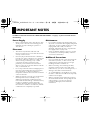 4
4
-
 5
5
-
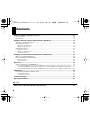 6
6
-
 7
7
-
 8
8
-
 9
9
-
 10
10
-
 11
11
-
 12
12
-
 13
13
-
 14
14
-
 15
15
-
 16
16
-
 17
17
-
 18
18
-
 19
19
-
 20
20
-
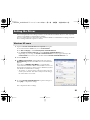 21
21
-
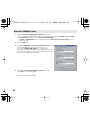 22
22
-
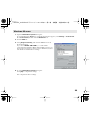 23
23
-
 24
24
-
 25
25
-
 26
26
-
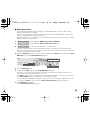 27
27
-
 28
28
-
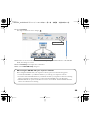 29
29
-
 30
30
-
 31
31
-
 32
32
-
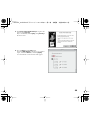 33
33
-
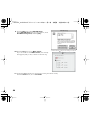 34
34
-
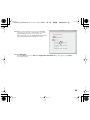 35
35
-
 36
36
-
 37
37
-
 38
38
-
 39
39
-
 40
40
-
 41
41
-
 42
42
-
 43
43
-
 44
44
-
 45
45
-
 46
46
-
 47
47
-
 48
48
-
 49
49
-
 50
50
-
 51
51
-
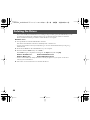 52
52
-
 53
53
-
 54
54
-
 55
55
-
 56
56
-
 57
57
-
 58
58
-
 59
59
-
 60
60
-
 61
61
-
 62
62
-
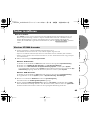 63
63
-
 64
64
-
 65
65
-
 66
66
-
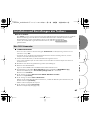 67
67
-
 68
68
-
 69
69
-
 70
70
-
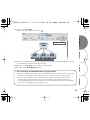 71
71
-
 72
72
-
 73
73
-
 74
74
-
 75
75
-
 76
76
-
 77
77
-
 78
78
-
 79
79
-
 80
80
-
 81
81
-
 82
82
-
 83
83
-
 84
84
-
 85
85
-
 86
86
-
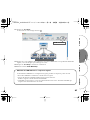 87
87
-
 88
88
-
 89
89
-
 90
90
-
 91
91
-
 92
92
-
 93
93
-
 94
94
-
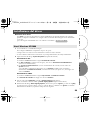 95
95
-
 96
96
-
 97
97
-
 98
98
-
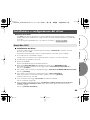 99
99
-
 100
100
-
 101
101
-
 102
102
-
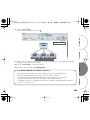 103
103
-
 104
104
-
 105
105
-
 106
106
-
 107
107
-
 108
108
-
 109
109
-
 110
110
-
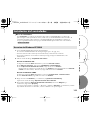 111
111
-
 112
112
-
 113
113
-
 114
114
-
 115
115
-
 116
116
-
 117
117
-
 118
118
-
 119
119
-
 120
120
-
 121
121
-
 122
122
-
 123
123
-
 124
124
-
 125
125
-
 126
126
-
 127
127
-
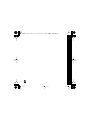 128
128
Edirol UM-3EX Bedienungsanleitung
- Kategorie
- Digitale Klaviere
- Typ
- Bedienungsanleitung
in anderen Sprachen
- English: Edirol UM-3EX Owner's manual
- français: Edirol UM-3EX Le manuel du propriétaire
- español: Edirol UM-3EX El manual del propietario
- italiano: Edirol UM-3EX Manuale del proprietario
Verwandte Papiere
Sonstige Unterlagen
-
Roland SD-20 Benutzerhandbuch
-
CME MIDI Thru5 WC Benutzerhandbuch
-
Roland HQ Orchestral Bedienungsanleitung
-
CME WIDI Thru6 BT Benutzerhandbuch
-
Anker 4-Port USB 3.0 Ultra Slim Data Hub Benutzerhandbuch
-
Aidapt VL125 Usage And Maintenance Instructions
-
Aidapt VM936BC Usage And Maintenance Instructions
-
Aidapt VA126W Usage And Maintenance Instructions
-
Aidapt VM936A Benutzerhandbuch
-
Aidapt VM938 Usage And Maintenance Instructions